パソコンを動作させるために必要なシステムファイル* が破損していると、例えばExcelなど日常利用していたファイルが開けなくなったり、エラーが多発したりなど、パソコンが正常に動作せず不安定になります。
ファイル破損の原因は様々ですが(上書き保存の失敗、急なシャットダウン、アプリケーションの不具合、パソコンの能力を超えた無理な操作)等などにより、破損してしまうことが考えられます。
このような時「システムファイルチェッカー」を利用して、破損したファイルを回復できる可能性があります。
■ システム ファイル チェッカー ツール (SFC.exe) を実行する
1.「コマンドプロンプト」を開く
「スタート」→「すべてのプログラム」→「アクセサリ」→「コマンドプロンプト」
2.「コマンドプロンプト」 を右クリック(管理者として実行)→ <sfc /scannow>と入力し、Enter キーを押す
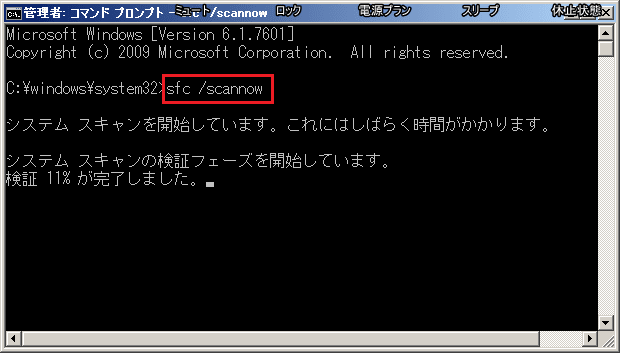
※上記の操作が終了すると、次のいずれかのメッセージが表示される。
・Windows リソース保護は、整合性違反を検出しませんでした。
・Windows リソース保護により、破損したファイルが見つかり、それらは正常に修復されました。
・Windows リソース保護により、破損したファイルが見つかりましたが、それらの一部は修復できませんでした。
・Windows リソース保護は要求された操作を実行できませんでした。
【参考】 Microsoft サポート
https://support.microsoft.com/ja-jp/kb/929833/ja
-------------------------------------------------------------------------------------------
*<システムファイルとは>
OSの動作に必要なファイル群。通常はシステムフォルダなど特定の場所に集められており、ユーザが直接操作しないようになっている。システムファイルに異常が起こるとOSが起動しなくなることがある。内容はOSによって様々だが、OS本体のプログラムのほかに、OSやアプリケーションソフトの設定情報や、装着されたハードウェアを動作させるためのドライバソフトウェア、ユーザごとの環境設定(プロファイル)、システムの設定を変更するためのユーティリティソフト、アプリケーションソフトが利用する拡張機能を収めたライブラリファイルなどが含まれている。 〔IT用語辞典 e-Words〕
--------------------------------------------------------------------------------------------




















※コメント投稿者のブログIDはブログ作成者のみに通知されます